Angel of the Night
LTDStudio_AngelofNight_Texto - 1 marca de agua personal - 1 paleta de colores
Paso 1.-
En la Paleta de Materiales
En las Propiedades del Primer Plano el Color #f7e3be
En las Propiedades del Plano de Fondo el Color #3c2d31
Paso 2.-
Abrir una Nueva Imagen Transparente de 900x550 pixeles
Inundar con el Color del Plano de Fondo #3c2d31
Capas - Nueva Capa de Trama
Inundar con el Color del Primer Plano #f7e3be
Paso 3.-
Abrir la Máscara - 073f08fa29
Capas - Nueva Capa de Máscara - A partir de una Imagen
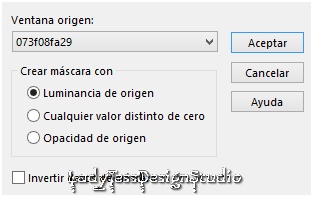
Capas - Fusionar - Fusionar Grupo
Ajustar - Nitidez - Enfocar Más
Paso 4.-
Tenemos esto:
Paso 5.-
Abrir - 2079 - muelle Naples - LB TUBES
Nos Ubicamos en la Capa - Trama 1
Editar - Copiar
En la Imagen de Trabajo - Editar - Pegar como Nueva Capa
Paso 6.-
Efectos - Efectos de la Imagen - Mosaico Integrado
Efectos - Complementos - FM Tile Tools - Saturation Emboss
Efectos - Efectos de Textura - Textura (cuadrícula)
Ajustar - Nitidez - Enfocar Más
Paso 10.-
Capas - Nueva Capa de Trama
Selecciones - Cargar/Guardar Selección - Cargar Selección desde Disco - Angel_sel_2
Inundar con el Color del Primer Plano #f7e3be
Seleccciones - Anular Selección
Paso 11.-
Efectos - Complementos - Eye Candy 4000 - Motion Trail - Mismos Valores Anteriores
Efectos - Efectos de Textura - Textura - Mismos Valores Anteriores
Ajustar - Nitidez - Enfocar Más
Paso 12.-
Tenemos esto:
Paso 13.-
Abrir - LTDStudio_AngelofNight_Deco
Editar - Copiar
En la Imagen de Trabajo - Editar - Pegar como Nueva Capa
Con la Herramienta de Selección (K) - Posición X: 0 - Posición Y: 75 - Salimos con M
Paso 14.-
Abrir - LTDStudio_AngelofNight_Deco_1
Editar - Copiar
En la Imagen de Trabajo - Editar - Pegar como Nueva Capa
Con la Herramienta de Selección (K) - Posición X: 121 - Posición Y: 4 - Salimos con M
Paso 15.-
Abrir - LTDStudio_AngelofNight_Texto
Editar - Copiar
En la Imagen de Trabajo - Editar - Pegar como Nueva Capa
Con la Herramienta de Selección (K) - Posición X: 262 - Posición Y: 18 - Salimos con M
Capas - Fusionar hacia Abajo - ¡2 veces!
Efectos - Complementos - FM Tile Tools - Blend Emboss - Valores por Defecto
Resultado:
Paso 16.-
Abrir - drevers_21
Editar - Copiar
En la Imagen de Trabajo - Editar - Pegar como Nueva Capa
Imagen - Cambiar Tamaño al 70% - Cambiar el Tamaño de todas las Capas Sin Seleccionar
Paso 17.-
Con la Herramienta de Selección (K) - Posición X: 506 - Posición Y: 0 - Salimos con M
Capas - Duplicar
En la Capa de Abajo - Original
Ajustar - Desenfocar - Desenfoque de Movimiento
En la Capa de Arriba de Todas
Ajustar - Nitidez - Enfocar
Paso 19.-
Tenemos esto:
Imagen - Añadir Bordes Simétricos de 1 pixel Color #000000
Selecciones - Seleccionar Todo
Imagen - Añadir Bordes Simétricos de 30 pixeles Color #664c52
Selecciones - Invertir
Efectos - Complementos - Unlimited 2.0 - Tramages - Pool Shadow
Paso 25.-
¡Hasta todo momento!




















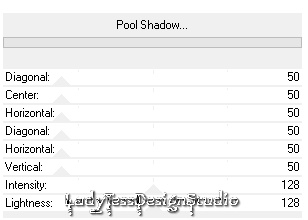





No hay comentarios:
Publicar un comentario
Dejame un mensaje si lo deseas. Muchas gracias.-